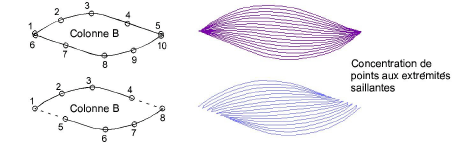L’onglet Propriétés d’objet > Remplissages > Contour offre les options de point de contour suivantes. Il existe trois types de points de contour qui peuvent être appliqués à la plupart des objets fermés – Standard, Spirale et Densité régulière.
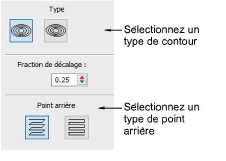
|
|
Standard |
Les points sont brodés en rangs qui vont et viennent à l’intérieur de la forme, perpendiculairement à l’angle de point numérisé. |
Le nombre de lignes de points étant constant, la broderie est plus dense dans les formes étroites et plus ouvertes dans les grandes formes.
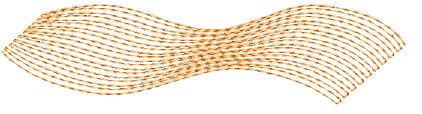
|
|
Spirale |
Il crée une ligne de broderie unique et continue qui se déplace en spirale pour remplir la forme. |
La fonctionnalité Spirale est utilisée pour les anneaux et les bordures, mais elle peut également être utilisée pour d’autres formes fermées.
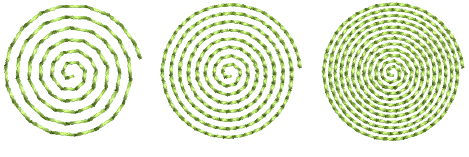
Contour spirale ne peut être utilisé qu’avec des formes fermées comprenant deux contours, comme les anneaux. Si une forme n’est pas complètement fermée, elle sera plutôt remplie avec Contour standard.
Suggestion : Pour remplir une forme pleine à l’aide de Contour spirale, créez un objet fermé avec un petit jour au centre. Par exemple, pour remplir un cercle avec Contour spirale, numérisez un anneau épais avec une très petite bordure intérieure.
|
|
Densité régulière |
Maintient une densité constante dans les formes dont la largeur varie. |
Densité régulière est parfaitement adapté aux formes de largeur variable. La broderie de contour suit la forme avec une densité de points uniforme.
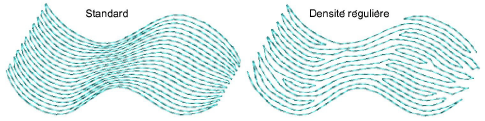
Attention : EmbroideryStudio pourrait cependant ne pas générer de broderie de contour de densité régulière dans certaines formes. La broderie reviendra à des points de contour standards.
Le panneau Point arrière offre un choix de deux styles de point arrière – Standard et Ligne de bordure.
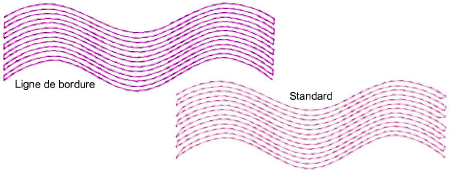
Le terme «point arrière» fait référence à chaque deuxième rangée de points dans le remplissage. Le choix dépend du style – dense ou moins dense.
|
Point arrière |
Fonction |
|
|
|
Standard |
Crée des rangs de points arrière qui sont légèrement plus courts que les rangs de points avant, réduisant ainsi le nombre de petits points. Convient aux remplissages de forte densité. |
|
|
Ligne de bordure |
Crée des rangs parallèles de points arrière pour générer une bordure régulière et bien définie. Convient aux remplissages de faible densité. |
Si l’espacement est petit, le point arrière Ligne de bordure ne sera pas appliqué. Cela empêche d’endommager le tissu à cause de petits points trop nombreux.
Suggestion : Quand vous numérisez des formes contenant des extrémités pointues – par ex. : des feuilles, des losanges, des étoiles – coupez les extrémités pour empêcher une concentration des points.